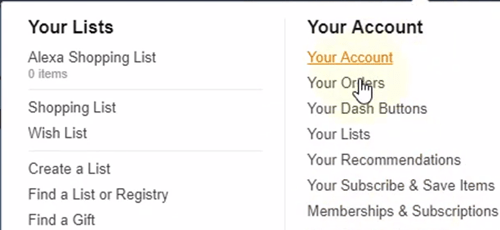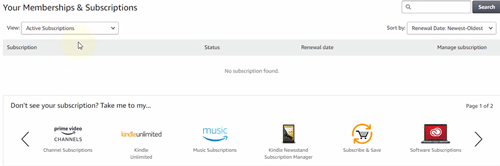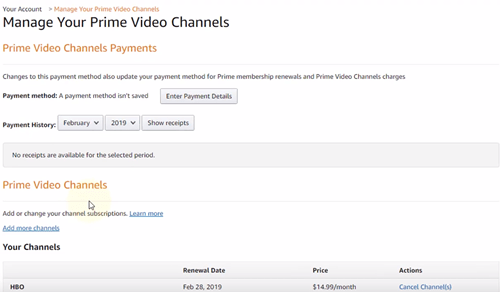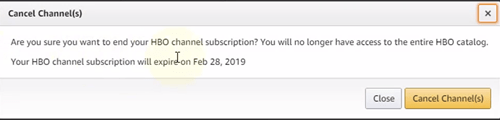Enamik nõustub, et HBO on vinge kanal paljude suurepäraste originaalsaadetega, nagu The Sopranos, The Wire, Game of Thrones ja loetelu jätkub. Need kõik on kõrgelt tunnustatud draamad ja ilmselt põhjus, miks tellisite HBO Amazon Prime Video'is.

Kuid enamik neist etendustest on üsna vanad ja ilmselt olete neid juba näinud. Nüüd, kui Troonide mängu viimane hooaeg on eetrisse jõudnud ja etendus on ametlikult läbi, on paljud inimesed otsustanud HBO tühistada.
kuidas instagramist märguandeid saada
Kui mõtlete, kas saate oma Amazon Firestickil HBO tühistada, on vastus:ei, peate kasutama veebibrauserit.
See pole tegelikult nii keeruline
HBO või mõne muu kanali saate selle tühistada, kuid peate seda tegema Amazoni ametlikul veebisaidil. Protsess on üsna lihtne ja sirgjooneline, nii et lähme jama. Amazon Prime'i HBO tühistamiseks toimige järgmiselt.
- Esiteks peate sisse logima oma Amazoni kontole ametlikul Amazonil veebisaidil . Loodetavasti kasutasite meeldejäävat kasutajanime ja parooli või salvestasite volitused kuhugi oma arvutisse, mobiiltelefoni või märkmikusse.
- Nüüd, kui olete sisse loginud, minge rippmenüüsse Konto ja loendid. Hõljutage hiirt selle kohal ja näete pikka üksuste loendit. Peate valima valiku Liikmed ja liitumine.
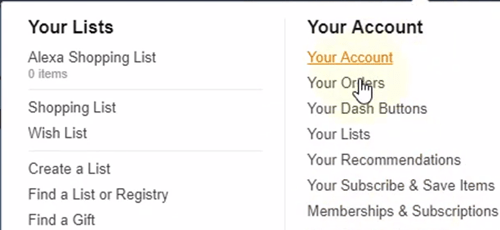
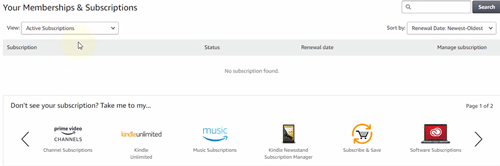
- Vahekaardi Tellimus all peaksite nägema kõiki oma aktiivseid tellimusi. Mõnikord seda teavet lihtsalt ei kuvata. Selle asemel klõpsake vahekaardi Tellimused all otse valikut Peamised videokanalid.
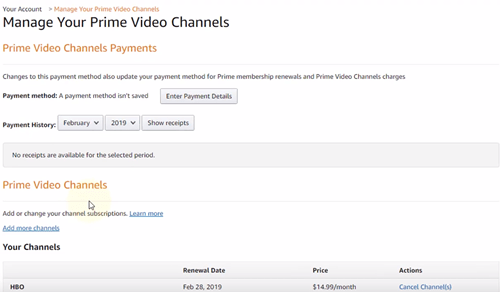
- Lõpuks näete jaotist Peamised videokanalid, valikut Lisa rohkem kanaleid ja selle all olevate kanalite loendit. Kui olete HBO-ga liitunud, näete uuendamise kuupäeva, täpset hinnakujundust ja lõpuks saate jaotises Toimingud klõpsata suvandil Tühista kanal.
- Ekraanile ilmub hüpikaken, mis küsib kinnitust. Klõpsake nuppu Tühista kanal.
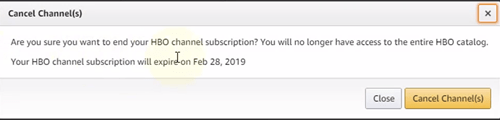
- HBO kanaleid saate vaadata juba tasutud arveldusperioodi lõpuni. Vahekaardi Toiming all peaksite nägema nüüd valikut Kanali taaskäivitamine. Nüüd teate ka, kuidas oma HBO tellimust taaskäivitada, kui kunagi tulevikus oma meelt muudate.
Levinud väärarusaamad
Peaksite teadma, et Amazon Prime'i kanalite tühistamise eest ei maksta tagasimakseid, isegi kui te pole seda teenust üldse kasutanud. Nende kanalite tellimuste eest makstakse igakuiselt ja te ei saa kunagi raha tagasi.
Kui te ei näe HBO-d oma Amazon Prime Video kanalite loendis üldse, siis võib-olla te pole seda kõigepealt tellinud.
See võib olla segane, kui vaatate oma Amazon Prime'i kontol tegelikult HBO saateid nagu The Wire. See võib olla lihtsalt Amazon Prime'i liikmelisuse boonus ja sellel pole midagi pistmist HBO kanali tellimusega.
Kui te ei tea, kuidas Amazon Prime Video'is Cinemaxit, CBS-i, Starzi jne tühistada, on vastus lihtne. Järgige täpselt samu samme, mida kasutasite HBO tühistamiseks. Kõik need kanalid asuvad mugavuse ja hõlpsa juurdepääsu jaoks samas kohas.
Aga Amazon Prime?
See on levinud eksiarvamus, et Amazonist kanali nagu HBO tühistamine tühistab ka Amazon Prime'i. See pole tõsi. Teie Amazon Prime'i liikmesus jääb puutumatuks, kui te ei otsusta seda täielikult tühistada.
kuidas ajaskaala aknad välja lülitada
Kui lõpetate Amazon Prime'i, kaotate automaatselt ka kõik selles olevad kanalite tellimused. See tähendab, et pärast Amazon Prime'i tühistamist ei pea te ka kanalitellimust maksma.
Hüvastijätt HBO
See ei olnud nii raske, kas pole? Nüüd teate, kuidas tühistada HBO või mõni muu esmaklassiline kanal Amazon Prime Video teenuses. Arusaadav, kui olete Troonide mängu fänn, siis pärast seda eelmise hooaja fiaskot!
Kes teab, võib-olla järgnevatel kuudel esitab HBO meile veel kord väärika saate ja võidab nende vaatajaskonna tagasi. Kui teil on täiendavaid kommentaare või küsimusi, postitage need allpool olevasse kommentaaride jaotisesse.